Super beau shell pour Linux
Commençons par une belle image
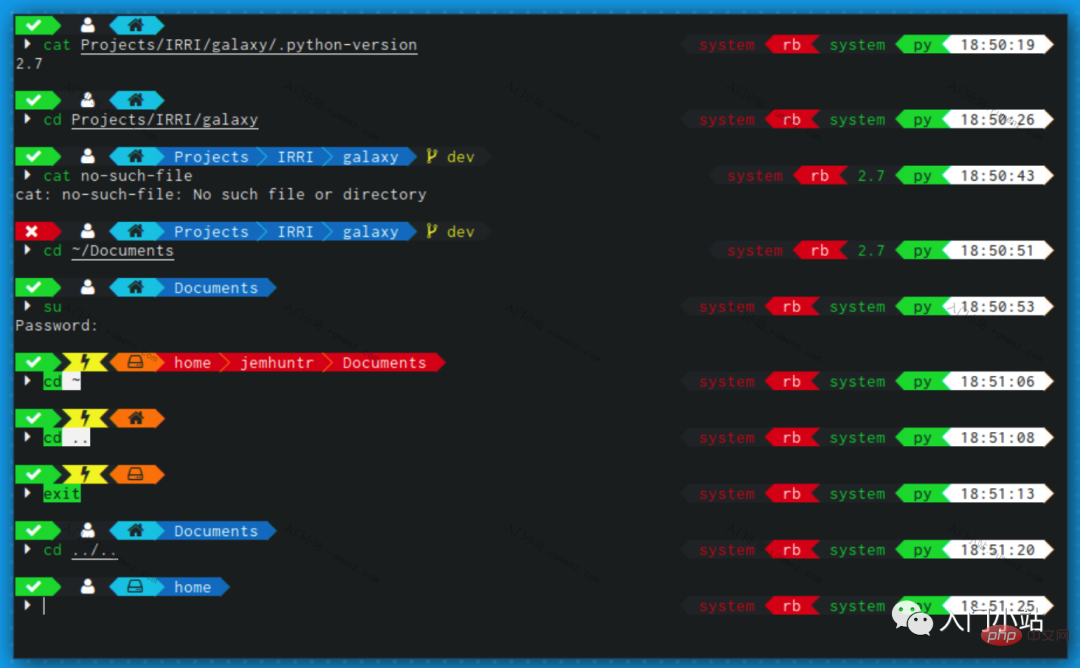
1 introduction à zsh
1.1 Linux Shell
Linux/Unix fournit de nombreux types de Shell s. Vous voulez autant de coquillages ?
Est-il utilisé pour les sautés ? Alors laissez-moi vous demander, pourquoi avez-vous autant de pièces du même type de vêtements ? La couleur et la texture sont différentes. Écrire un programme est beaucoup plus compliqué que d'acheter des vêtements, et les programmeurs sont souvent chargés de rendre les choses complexes simples et les choses simples compliquées. Lorsque de grands programmeurs voient un shell qui ne leur plaît pas, ils le réécrivent eux-mêmes et forment progressivement des standards. Il existe plusieurs shells couramment utilisés, tels que sh, bash, csh, etc. Si vous voulez savoir combien de shells votre système possède. , vous pouvez Afficher via la commande suivante :
cat /etc/shells
Affiché ci-dessous :
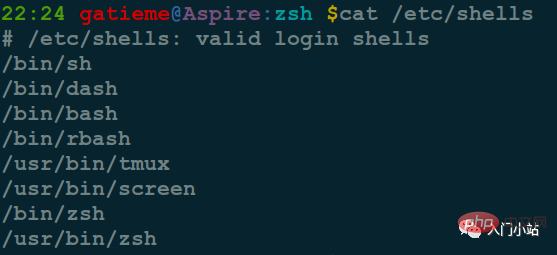
1.2 Introduction à zsh
Zsh est un shell puissant sous Linux Étant donné que la plupart des produits Linux sont installés et utilisés par défautbash shell, cela n'affecte pas du tout l'enthousiasme des geeks pour zsh. inclut zsh, qui peut généralement être installé à l'aide de gestionnaires de packages tels que apt-get, urpmi ou yum
Zsh a les fonctions principales suivantes
Une fonction de complétion de ligne de commande programmable prête à l'emploi peut aider l'utilisateur. input Divers paramètres et options
Partager l'historique des commandes entre tous les shells démarrés par l'utilisateur
Grâce aux caractères génériques de fichiers développés, la commande find peut généralement développer les noms de fichiers sans utiliser de commandes externes
Gestion améliorée des variables et des tableaux
Modifier les commandes multilignes dans le tampon
Plusieurs modes de compatibilité, tels que l'exécution avec /bin/sh, peuvent être déguisés en shell Bourne
可以定制呈现形式的提示符;包括在屏幕右端显示信息,并在键入长命令时自动隐藏
可加载的模块,提供其他各种支持:完整的 TCP 与 Unix 域套接字控制,FTP 客户端与扩充过的数学函数
完全可定制化
1.3 zsh 与 oh-my-zsh 终极配置
之前是因为看到这篇文章:终极 Shell——Zsh 才选择使用 zsh,被它的自动完成、补全功能吸引了。官网:www.zsh.org
选择 oh-my-zsh, oh-my-zsh 是基于 zsh 的功能做了一个扩展,方便的插件管理、主题自定义,以及漂亮的自动完成效果。
在 Github 上找关于 zsh 的项目时发现的,试用了一下觉得很方便,不用像上面文章里面提到的那么复杂,配置一些插件的名称即可使用相应的功能。
牛逼啊!接私活必备的 N 个开源项目!赶快收藏
官网:https://github.com/robbyrussell/oh-my-zsh
2 安装 zsh
2.1 安装 zsh
对于一般的 Ubuntu 系统,配置好正确的源之后,就能直接键入以下命令安装:
sudo apt-get install zsh
2.2 配置 zsh
zsh 的配置是一门大学问,这里不赘述,直接给出一个配置文件,大家可以下载后放入 zsh 配置文档直接使用。(我的一个法国朋友手配的,相当顺手)
把. zshrc 拷贝到相应用户的 home 目录即可(也可以把你的 bash 的配置文件 (~/.bash_prorile 或者~/.profile 等) 给拷贝到 zsh 的配置文件~/.zshrc 里,因为 zsh 兼容 bash)
2.3 取代 bash,设为默认 shell
sudo usermod -s /bin/zsh username
或者
chsh -s /bin/zsh
chsh -s `which zsh`
如果要切换回去 bash:
chsh -s /bin/bash
当然你实在不愿意把 zsh 当成默认的 shell, 而又想使用它, 那么你可以每次进入是都使用zsh进入, 而输入exit退出

2.4 安装 oh-my-zsh
直接用 zsh 会很蛋疼,因为 zsh 功能很强大但是太复杂,所以需要 oh-my-zsh 来将它简单化。另外,搜索公众号Linux就该这样学后台回复“Linux”,获取一份惊喜礼包。
直接用 git 从 github 上面下载包
git clone git://github.com/robbyrussell/oh-my-zsh.git ~/.oh-my-zsh
备份已有的 zshrc, 替换 zshrc
cp ~/.zshrc ~/.zshrc.origcp ~/.oh-my-zsh/templates/zshrc.zsh-template ~/.zshrc
直接使用脚本安装
cd oh-my-zsh/tools./install.sh
你可以直接直接使用如下命令安装
curl
sh -c "$(curl -fsSL https://raw.githubusercontent.com/robbyrussell/oh-my-zsh/master/tools/install.sh)"
wget
sh -c "$(wget https://raw.githubusercontent.com/robbyrussell/oh-my-zsh/master/tools/install.sh -O -)"
其本质就是下载并执行了 github 上的 install.sh 脚本, 该脚本位于oh-my-zsh/tools/install.sh
配置主题
oh-my-zsh 集成了大量的主题, 位于 oh-my-zsh/theme
配置主题, 可以通过修改~/.zshrc中的环境变量ZSH_THEME来完成
ZSH_THEME="agnoster" # (this is one of the fancy ones)
如果你觉得主题太多你可以选择使用随机模式, 来由系统随机选择
ZSH_THEME="random" # (...please let it be pie... please be some pie..)
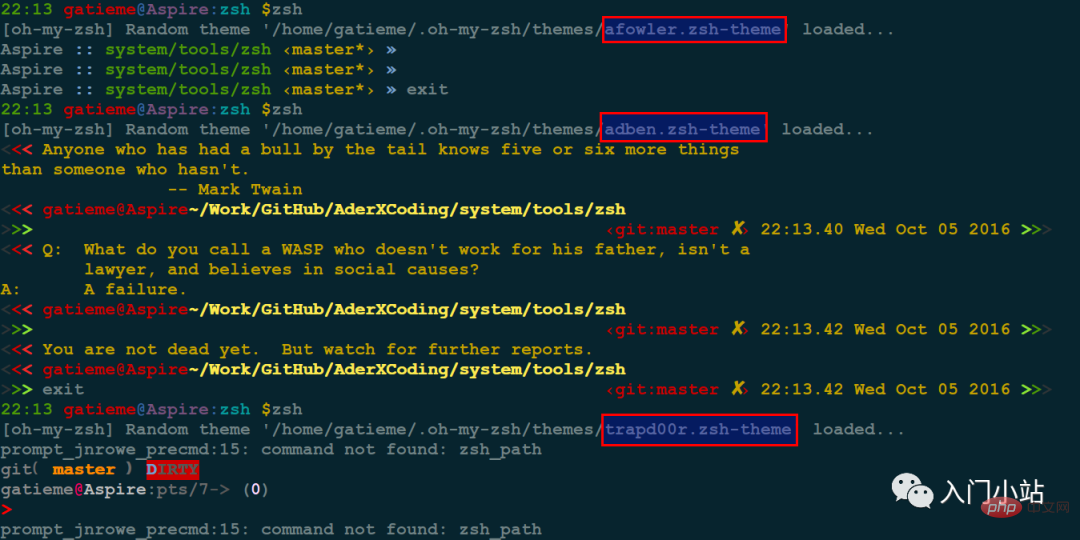
详细的主题信息, 可以参见 zsh 主题介绍
配置插件
修改~/.zshrc中plugins
plugins=(git bundler osx rake ruby)
详细的插件信息, 可以参见 zsh 插件 Plugins 介绍
更新 oh-my-zsh
默认情况下, 您将被提示检查每几周的升级. 如果你想我 ZSH 自动升级本身没有提示你, 修改 `~/.zshrc。另外,搜索公众号顶级算法后台回复“算法”,获取一份惊喜礼包。
disable_update_prompt = true
禁用自动升级, 修改~/.zshrc
disable_auto_update = true
当然你也可以选择手动更新
如果你想在任何时间点升级(也许有人刚刚发布了一个新的插件,你不想等待一个星期?) 你只需要运行:
upgrade_oh_my_zsh
卸载 oh-my-zsh
Si vous souhaitez désinstalleroh-my-zsh, 只需要执行uninstall_oh_my_zsh zsh, exécutez à partir de la ligne de commande. Cela se supprimera et restaurera votre configuration bash ou zsh précédente.
Ce qui précède est le contenu détaillé de. pour plus d'informations, suivez d'autres articles connexes sur le site Web de PHP en chinois!

Outils d'IA chauds

Undresser.AI Undress
Application basée sur l'IA pour créer des photos de nu réalistes

AI Clothes Remover
Outil d'IA en ligne pour supprimer les vêtements des photos.

Undress AI Tool
Images de déshabillage gratuites

Clothoff.io
Dissolvant de vêtements AI

AI Hentai Generator
Générez AI Hentai gratuitement.

Article chaud

Outils chauds

Bloc-notes++7.3.1
Éditeur de code facile à utiliser et gratuit

SublimeText3 version chinoise
Version chinoise, très simple à utiliser

Envoyer Studio 13.0.1
Puissant environnement de développement intégré PHP

Dreamweaver CS6
Outils de développement Web visuel

SublimeText3 version Mac
Logiciel d'édition de code au niveau de Dieu (SublimeText3)
 Comment installer Classic Shell sur Windows 11 ?
Apr 21, 2023 pm 09:13 PM
Comment installer Classic Shell sur Windows 11 ?
Apr 21, 2023 pm 09:13 PM
<p>La personnalisation de votre système d'exploitation est un excellent moyen de rendre votre vie quotidienne plus agréable. Vous pouvez modifier l'interface utilisateur, appliquer des thèmes personnalisés, ajouter des widgets, etc. Aujourd’hui, nous allons vous montrer comment installer ClassicShell sur Windows 11. </p><p>Ce programme existe depuis longtemps et vous permet de modifier le système d'exploitation. Des bénévoles ont désormais commencé à diriger l’organisation, qui a été dissoute en 2017. Le nouveau projet s'appelle OpenShell et est actuellement disponible sur Github pour les personnes intéressées. </p>&a
 Le déploiement PowerShell échoue avec le problème HRESULT 0x80073D02 résolu
May 10, 2023 am 11:02 AM
Le déploiement PowerShell échoue avec le problème HRESULT 0x80073D02 résolu
May 10, 2023 am 11:02 AM
Voyez-vous ce message d'erreur « Add-AppxPackage : Le déploiement a échoué avec HRESULT : 0x80073D02, Le package ne peut pas être installé car la ressource qu'il modifie est actuellement en cours d'utilisation. Erreur 0x80073D02... » dans PowerShell lorsque vous exécutez le script ? Comme l'indique le message d'erreur, cela se produit lorsque l'utilisateur tente de réenregistrer une ou toutes les applications WindowsShellExperienceHost pendant l'exécution du processus précédent. Nous avons quelques solutions simples pour résoudre ce problème rapidement. Correctif 1 – Terminez le processus hôte d’expérience que vous devez terminer avant d’exécuter la commande PowerShell
![Explorer.exe ne démarre pas au démarrage du système [Réparer]](https://img.php.cn/upload/article/000/887/227/168575230155539.png?x-oss-process=image/resize,m_fill,h_207,w_330) Explorer.exe ne démarre pas au démarrage du système [Réparer]
Jun 03, 2023 am 08:31 AM
Explorer.exe ne démarre pas au démarrage du système [Réparer]
Jun 03, 2023 am 08:31 AM
De nos jours, de nombreux utilisateurs de Windows commencent à rencontrer de graves problèmes avec le système Windows. Le problème est qu'Explorer.exe ne peut pas démarrer une fois le système chargé et les utilisateurs ne peuvent pas ouvrir de fichiers ou de dossiers. Cependant, les utilisateurs Windows peuvent ouvrir l'Explorateur Windows manuellement à l'aide de l'invite de commande dans certains cas et cela doit être fait à chaque redémarrage du système ou après le démarrage du système. Cela peut être problématique et est dû aux facteurs suivants mentionnés ci-dessous. Fichiers système corrompus. Activez les paramètres de démarrage rapide. Pilotes d’affichage obsolètes ou problématiques. Des modifications ont été apportées à certains services du système. Fichier de registre modifié. En gardant à l'esprit tous les facteurs ci-dessus, nous en avons proposé quelques-uns qui aideront sûrement les utilisateurs.
 Comment supprimer rapidement la ligne à la fin d'un fichier sous Linux
Mar 01, 2024 pm 09:36 PM
Comment supprimer rapidement la ligne à la fin d'un fichier sous Linux
Mar 01, 2024 pm 09:36 PM
Lors du traitement de fichiers sous les systèmes Linux, il est parfois nécessaire de supprimer des lignes à la fin du fichier. Cette opération est très courante dans les applications pratiques et peut être réalisée grâce à quelques commandes simples. Cet article présentera les étapes pour supprimer rapidement la ligne à la fin du fichier dans le système Linux et fournira des exemples de code spécifiques. Étape 1 : Vérifiez la dernière ligne du fichier Avant d'effectuer l'opération de suppression, vous devez d'abord confirmer quelle ligne est la dernière ligne du fichier. Vous pouvez utiliser la commande tail pour afficher la dernière ligne du fichier. La commande spécifique est la suivante : tail-n1filena.
 Voici les correctifs pour le problème de non-fonctionnement d'Open Shell Windows 11
Apr 14, 2023 pm 02:07 PM
Voici les correctifs pour le problème de non-fonctionnement d'Open Shell Windows 11
Apr 14, 2023 pm 02:07 PM
Le shell ouvert qui ne fonctionne pas sous Windows 11 n’est pas un problème nouveau et tourmente les utilisateurs depuis l’avènement de ce nouveau système d’exploitation. La cause du problème de non-fonctionnement d’Open-Shell Windows 11 n’est pas spécifique. Cela peut être dû à des erreurs inattendues dans les programmes, à la présence de virus ou de logiciels malveillants ou à des fichiers système corrompus. Pour ceux qui ne le savent pas, Open-Shell remplace Classic Shell, qui a été abandonné en 2017. Vous pouvez consulter notre tutoriel sur la façon d'installer Classic Shell sur Windows 11. Comment remplacer le menu Démarrer de Windows 11
 Différentes façons d'exécuter des fichiers de script shell sous Windows
Apr 13, 2023 am 11:58 AM
Différentes façons d'exécuter des fichiers de script shell sous Windows
Apr 13, 2023 am 11:58 AM
Sous-système Windows pour Linux La première option consiste à utiliser le sous-système Windows pour Linux ou WSL, qui est une couche de compatibilité permettant d'exécuter les exécutables binaires Linux de manière native sur les systèmes Windows. Il fonctionne pour la plupart des scénarios et vous permet d'exécuter des scripts shell sous Windows 11/10. WSL n'est pas automatiquement disponible, vous devez donc l'activer via les paramètres de développement de votre appareil Windows. Vous pouvez le faire en allant dans Paramètres > Mise à jour et sécurité > Pour les développeurs. Passez en mode développeur et confirmez l'invite en sélectionnant Oui. Ensuite, cherchez W
 Super hardcore ! 11 exemples de scripts Python et Shell très pratiques !
Apr 12, 2023 pm 01:52 PM
Super hardcore ! 11 exemples de scripts Python et Shell très pratiques !
Apr 12, 2023 pm 01:52 PM
Quelques exemples de scripts Python : alarmes WeChat d'entreprise, clients FTP, clients SSH, clients Saltstack, clients vCenter, obtention du délai d'expiration du certificat SSL du nom de domaine, envoi des prévisions météo du jour et des graphiques de tendances météorologiques futures ; quelques exemples de scripts Shell : sauvegarde complète SVN, Zabbix surveille l'expiration des mots de passe des utilisateurs, construit YUM local et les besoins des lecteurs sont mentionnés dans l'article précédent (lorsque la charge est élevée, recherchez les scripts de processus qui occupent une quantité plus élevée et stockent ou envoient des notifications, donc c'est un peu long) ; veuillez le lire patiemment. À la fin de l'article, il y a un œuf de Pâques après tout. Script Python faisant partie de l'alarme WeChat d'entreprise Ce script utilise l'application WeChat d'entreprise pour exécuter l'alarme WeChat et peut être utilisé
 Comment installer Open Shell pour restaurer le menu Démarrer classique sur Windows 11
Apr 18, 2023 pm 10:10 PM
Comment installer Open Shell pour restaurer le menu Démarrer classique sur Windows 11
Apr 18, 2023 pm 10:10 PM
OpenShell est un utilitaire logiciel gratuit qui peut être utilisé pour personnaliser le menu Démarrer de Windows 11 pour qu'il ressemble à un menu de style classique ou à un menu de style Windows 7. Le menu Démarrer des versions précédentes de Windows offrait aux utilisateurs un moyen simple de parcourir le contenu de leur système. Fondamentalement, OpenShell remplace ClassicShell qui fournit différents éléments d'interface utilisateur qui permettent d'obtenir les fonctionnalités de cette dernière version à partir des versions précédentes de Windows. Une fois le développement de ClassicShell arrêté en 2017, il a été maintenu et développé par des bénévoles de GitHub sous le nom d'OpenShell. C'est lié à Win






